
Innhold
- Slik slår du på nattlys på overflatepro
- Slik slår du nattlyset på overflaten Pro på og av raskt
- Seagate 2TB Barracuda intern harddisk - $ 59.99
Din iPhone eller Android-enhet justerer skjermen for å forbedre helsen din, og nå gjør Surface Pro også. Så lenge du har Fall Windows 10 Creators Update, kan du slå på Night Light on Surface Pro.
Night Light on Surface Pro forbedrer helsen din ved å gjøre det lettere for deg å sovne. I løpet av dagen sender enhetens display like mye blått lys som det alltid har. Om natten - eller når du forteller det til - Night Light reduserer mengden av blått lys som kommer fra skjermen. Noen studier viser at folk som ser på mindre blått lys om kvelden, har lettere å sove. Jo bedre din søvn, jo mer uthvilt er du.

For Night Light å jobbe på Surface Pro, trenger du Windows 10. Det er programvareoppdateringen som Microsoft ga til Windows 8-brukere gratis. Hvis du har en Surface Pro, Surface Pro 2 eller Surface Pro 3 uten oppdateringen, finner du ikke Night Light-innstillingen du trenger. Oppgrader enheten til Windows 10, og prøv deretter å slå på funksjonen.
Les: 56 Best Windows 10 Apps i 2018
Slik slår du på nattlys på overflatepro
Trykk eller klikk på Start knapp i nede til venstre hjørnet på skjermen for å åpne startmenyen eller startskjermbildet. Hvis du har en Surface Pro 3, kan du også bruke Windows-knappen til venstre på skjermen.

Les: Hva er Windows 10?
På Start-menyen eller Startskjerm trykker du på eller klikker på innstillinger cog i nede til venstre hjørne. Det ligger like over strømknappen, men under profilbildet ditt.
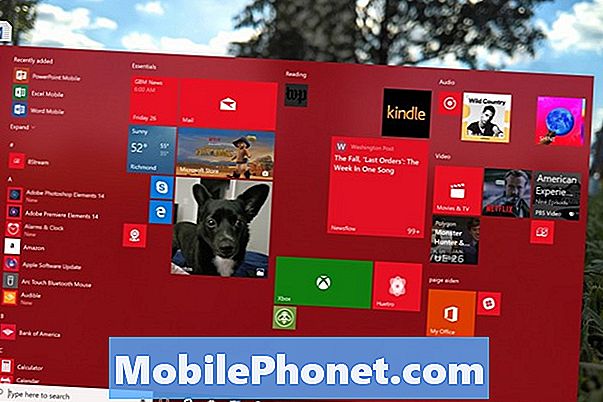
Klikk eller trykk på System. Det er bærbarhetsikonet i øverste rad til venstre.
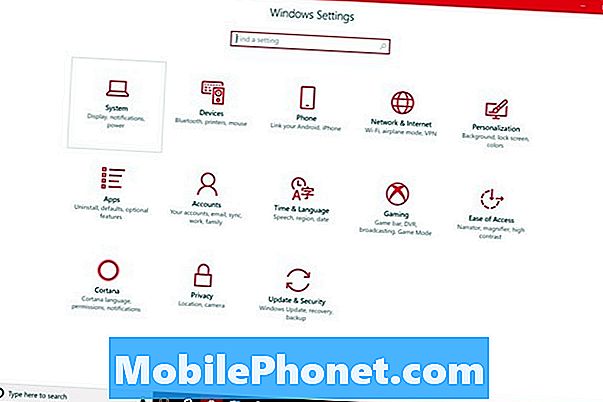
Innstillingsappen din skal åpne visningsområdet. Skjerminnstillinger er hvor du endrer Surface Pros oppløsning, skjermens lysstyrke og andre innstillinger. Ikke vri på nattlysbryteren øverst på skjermen. Du bør tilpasse det først. Klikk på Nattlysinnstillinger lenke like under den bryteren.

Velkommen til nattlysinnstillinger. Bruk glidebryteren øverst på skjermen for å bestemme hvilken nyanse enheten endrer seg når Night Light er på. Din Surface Pro vil forhåndsvise hvilken innstilling du velger i noen sekunder.
Når du har bestemt deg for tanet, vil du ha Night Light på Surface Pro å bruke, vri på Rute skru på.
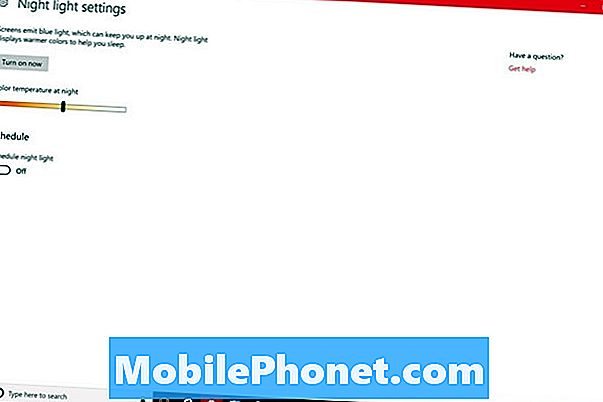
Som standard vil Surface Pro bruke posisjonen din til å bestemme når du skal slå på nattlys. Ved solnedgang vil det komme på, og det slår av ved soloppgang. Du kan legge Night Light med denne innstillingen, eller lag din egen tidsplan ved å klikke på Angi timer alternativ.
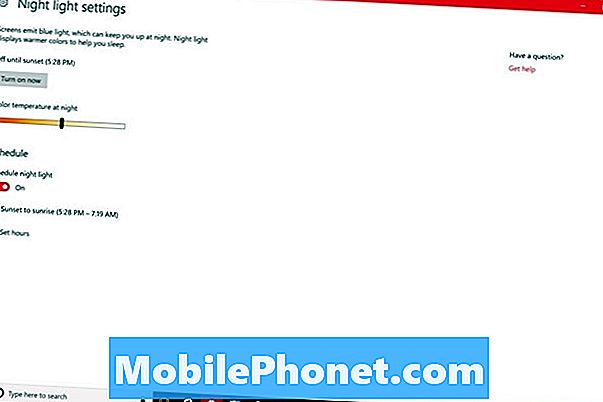
Med Set Timer på, bestemmer du når Night Light kommer på og når det går av. Denne innstillingen er for personer som ikke holder faste kontortider. Klikk eller trykk på tider for å endre dem.
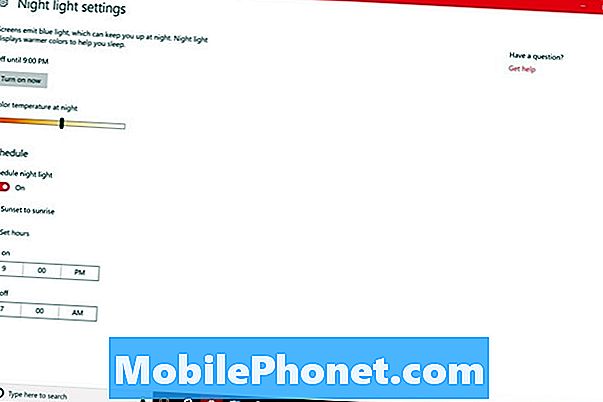
Hvis du er i Tablet-modus, trykker du på Tilbake knapp nederst på skjermen. Hvis du bruker en mus og et tastatur, klikker du på Tilbake pilen i øverst til venstre hjørnet på skjermen.
Vend nå Nattlys bytt til videre ved å trykke på eller klikke på den.

Slik slår du nattlyset på overflaten Pro på og av raskt
Selv med timeplanen, er det tidspunkter når du må deaktivere Night Light tidligere eller senere enn du normalt ville. Ta deg tid til å lære å raskt slå på og av slik at du kan kontrollere det uten mye anstrengelse når dette skjer.
Hvis du vil slå av nattlys fra handlingssenteret, klikker du på budskap boble i Nede til høyre hjørnet på skjermen. I tabellmodus, plasser fingeren på Ikke sant kanten på skjermen din og sakte sakte til venstre. Trykk på Utvide knapp.
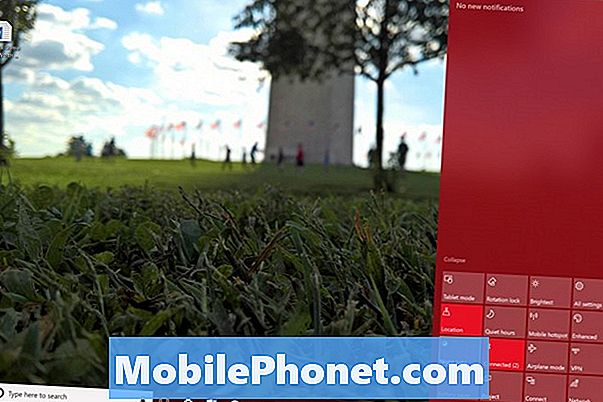
Hvis handlingssenteret ikke er veldig praktisk for deg, kan du alltid gå tilbake til skjermområdet i appen Innstillinger for å slå funksjonen på eller av.
Les: Slik slår du på Windows 10 Dark Theme
7 beste Windows 10-harddisker og ekstern lagring








